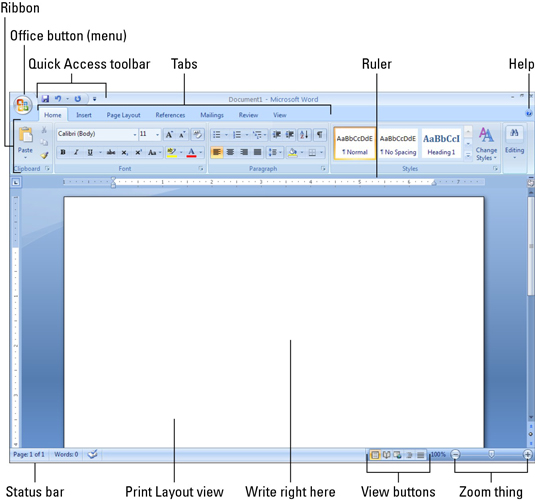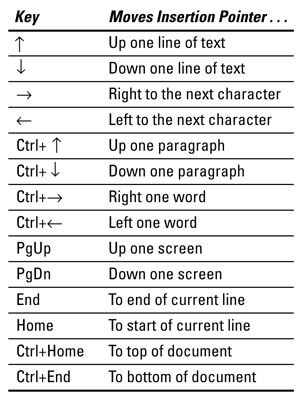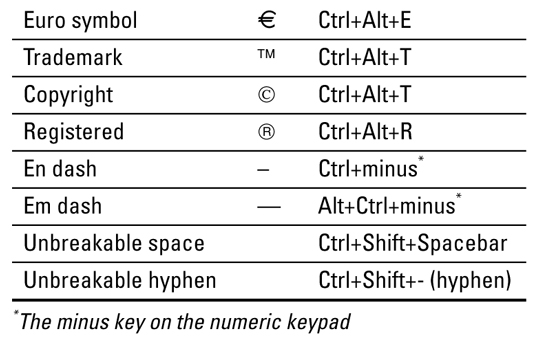A Word 2007 másképp néz ki, de továbbra is kínál olyan praktikus Word-kapcsokat, mint például a billentyűparancsok, amelyek segítségével létrehozhatja, formázhatja, beillesztheti a Word-dokumentumokat, és mozoghat a dokumentumok között. A Word 2007 néhány új funkciót is kínál a szövegszerkesztés egyszerű kezeléséhez.
A Word 2007 képernyő
A Word 2007-tel még a képernyő is új – nos, ugyanaz a régi számítógép képernyője, de a Word 2007 telepítve másképp néz ki, ahogy a következő ábra mutatja:
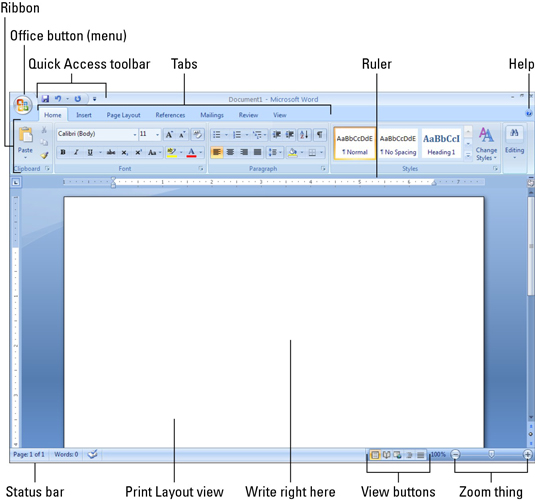
Hogyan mozogjunk a Word 2007 dokumentumban
A Word 2007 – annak minden fejlesztésével együtt – továbbra is arról szól, hogy a dokumentumok segítségével gyerekjáték legyen az életed. A következő táblázatban található billentyűparancsok segítenek a dokumentumban való navigálásban egy billentyű – esetleg kettő – megnyomásával. És mi a szellősebb ennél?
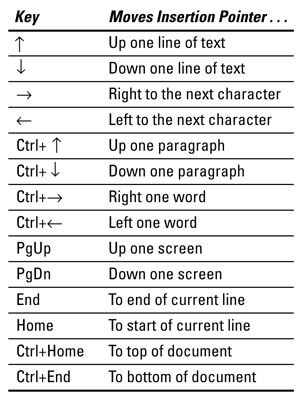
A Word 2007 billentyűparancsainak formázása és szerkesztése
Ön Word 2007-ben dolgozik, és szeretné kihasználni a beépített billentyűparancsokat, amelyek segítségével gyorsan és egyszerűen formázhat szöveget és bekezdéseket, illetve végezhet szerkesztést. A következő szakaszok bőségesen felsorolnak olyan parancsikonokat, amelyek nagyon hasznosak lesznek.
Az óvodai gyorsbillentyűk
Emlékszel az óvodára és a kerek ollóval való vágásra, a paszta kikenésére (és/vagy az étkezésre), és a bú-bú-készítésre, amit szeretted volna, ha vissza tudnál vonni? A következő billentyűparancsok ugyanazt a kényelmet nyújtják a Word 2007-ben:
| Funkció |
Billentyűparancs |
| Másolat |
Ctrl+C |
| Vágott |
Ctrl+X |
| Paszta |
Ctrl+V |
| Visszavonás |
Ctrl+Z |
Szövegformázó billentyűparancsok
Szövegét félkövér formázással szeretné feldobni, vagy teljesen módosítani szeretné a betűtípust. A következő táblázat bemutatja, hogyan teheti gyorsan a kívánt megjelenést a szövegben.
| Funkció |
Billentyűparancs |
Funkció |
Billentyűparancs |
| Bátor |
Ctrl+B |
Formátumok törlése |
Ctrl+szóköz |
| Dőlt |
Ctrl+I |
Növelje a betűtípust |
Ctrl+Shift+> |
| Aláhúzás |
Ctrl+U |
A betűtípus zsugorítása |
Ctrl+Shift+ |
| Dupla aláhúzás |
Ctrl+Shift+D |
MINDEN SAPKA |
Ctrl+Shift+A |
| A szó aláhúzása |
Ctrl+Shift+W |
Betűtípus |
Ctrl+Shift+F |
| Kis sapkák |
Ctrl+Shift+K |
Pontméret |
Ctrl+Shift+P |
| Felső index |
Ctrl+Shift++ |
Betűtípus párbeszédpanel |
Ctrl+D |
| Előjegyzés |
Ctrl+= |
|
|
Bekezdésformázó billentyűparancsok
Az egyes szavak formázásától a teljes bekezdések formázásáig a Word 2007 behúzási, szóközi, igazítási és egyéb lehetőségeket kínál. Az alábbi táblázat a teendőket tartalmazza:
| Funkció |
Billentyűparancs |
Funkció |
Billentyűparancs |
| Középső szöveg |
Ctrl+E |
Indokolja meg |
Ctrl+J |
| Balra igazítás |
Ctrl+L |
Bekezdés behúzása |
Ctrl+M |
| Jobbra igazítás |
Ctrl+R |
Behúzás megszüntetése |
Ctrl+Shift+M |
| Egy sorköz |
Ctrl+1 |
Függőleges behúzás |
Ctrl+T |
| 1 1/2 sortávolság |
Ctrl+5 |
Behúzás feloldása |
Ctrl+Shift+T |
| Két sorköz |
Ctrl+2 |
|
|
Gyakori és nem gyakori Word 2007 billentyűzetparancsok
A Word 2007 megtartja a korábbi verziók számos billentyűparancsát és billentyűparancsát, és a következő táblázat megmutatja, hogy mely billentyűket kell megnyomni a szokásos dolgok, például egy új dokumentum és a szokatlan dolgok, például a szószámlálás eléréséhez:
| Szokásos parancsok |
Billentyűparancs |
Szokatlan parancsok |
Billentyűparancs |
| Segítség |
F1 |
Menj |
F5 |
| Megszünteti |
Menekülni |
Mutat elrejt |
Ctrl+Shift+8 |
| Menjen vissza |
Shift+F5 |
Iroda gomb menü |
Alt+F |
| Új dokumentum |
Ctrl+N |
Stílusok munkaablak |
Ctrl+Shift+Alt+S |
| Nyisd ki |
Ctrl+O |
Nyomtatási előnézet |
Ctrl+Alt+I |
| Nyomtatás |
Ctrl+P |
Szavak száma |
Ctrl+Shift+G |
| Bezárás |
Ctrl+W |
Szimbólum betűtípus |
Ctrl+Shift+Q |
| Gyors mentés |
Ctrl+S |
Nyomtatási elrendezés nézet |
Ctrl+Alf+P |
| Ismétlés |
Ctrl+Y |
Vázlat (normál) mód |
Ctrl+Alt+N |
| megtalálja |
Ctrl+F |
Vázlat mód |
Ctrl+Alt+O |
| Keresse meg és cserélje ki |
Ctrl+H |
Osztott ablak |
Alt+Ctrl+S |
| Kézi oldaltörés |
Ctrl+Enter |
|
|
Speciális karakterek beszúrása a Word 2007-ben
A Word 2007 frissítésével hozzáférhet néhány egészen különleges karakterhez. A Word korábbi verzióiban elérhetőek voltak, de nem mindegyik rendelkezik saját gyorsbillentyűkkel. A következő lista azokat a billentyűket mutatja, amelyekkel bizonyos szimbólumokat illeszt be a szövegbe. Használd őket bölcsen.
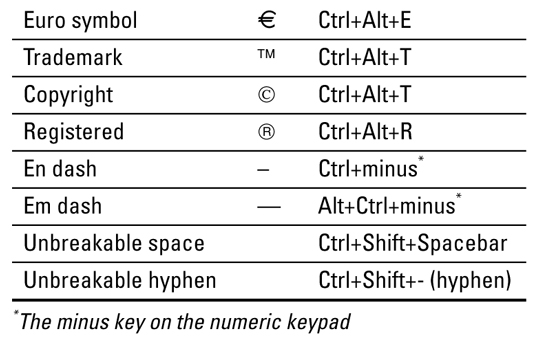
Hogyan szúrjunk be dolgokat a Word 2007-be
A Word 2007 segítségével mindenféle dolgot beilleszthet a dokumentumba – az időt, megjegyzést, lábjegyzetet és egyebeket. Az alábbi táblázat megmutatja, hogy milyen gombokat kell megnyomni néhány hasznos információ beszúrásához:
| Ennek beszúrásához. . . |
Nyomja meg ezt. . . |
| Mai dátum |
Alt+Shift+D |
| Aktuális idő |
Alt+Shift+T |
| Speciális beillesztés |
Alt+Ctrl+V |
| Lábjegyzet |
Alt+Ctrl+F |
| Végjegyzet |
Alt+Ctrl+D |
| Megjegyzés |
Ctrl+Alt+M |
Különleges tippek a Word 2007-hez
A Word 2007 tele van szórakoztató és hasznos tippekkel és trükkökkel. Az alábbi listában található tippeket érdemes szem előtt tartania dokumentumok létrehozása, formázása és kezelése során:
-
Mindig nyomja le a Ctrl+Enter billentyűkombinációt új oldal indításához. Ez manuális oldaltörést szúr be, amely automatikusan új oldalt kényszerít ki.
-
Használjon tabulátorokat a szöveg sorba rendezéséhez. Soha ne használjon szóközöket. Csak egy lapra van szüksége. Ha egynél több tabulátort ír be, vissza kell állítania a tabulátorokat.
-
Mindig használjon egy tabulátort az oszlopok között, hogy sorba rendezze őket. Ez megkönnyíti az információk szerkesztését, ha meg kell tennie.
-
Ha módosítania kell az oldal formázását a dokumentum közepén, indítson új részt.
-
Mentse el stílusait sablonba! Így használhatja őket új dokumentumokhoz anélkül, hogy újra és újra át kellene építenie az összes stílust.